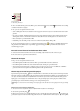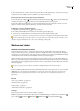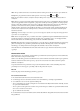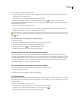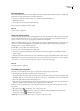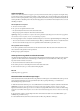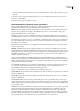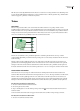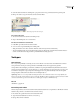Operation Manual
INDESIGN CS3
Handboek
394
Deelvenster Kleur
A. Vak Vulling B. Vak Lijn
4 Als u een tekstkader hebt geselecteerd, klikt u op het vak Container of het vak Tekst om de kleur van de vulling
of de tekst in het kader te wijzigen.
5 Ga op een van de volgende manieren te werk:
• Stel de schuifregelaar Tint in, die standaard wordt weergegeven wanneer het object een staal uit het deelvenster Stalen
gebruikt.
• Kies een Lab-, CMYK- of RGB-kleurmodel in het menu van het deelvenster Kleur en wijzig de kleurwaarden met de
schuifregelaars. U kunt ook numerieke waarden in de tekstvakken naast de schuifregelaars voor de kleur invoeren.
• Plaats de aanwijzer op de kleurenbalk en klik.
• Dubbelklik op het vak Vulling of Lijn en selecteer een kleur met de kleurkiezer. Klik op OK.
6 Als een waarschuwingspictogram voor een kleur buiten de kleuromvang verschijnt en u de CMYK-kleurwaarden
wilt gebruiken die het dichtst bij de oorspronkelijk opgegeven kleur liggen, klikt u op het kleine kleurvak naast het
waarschuwingspictogram.
Een staal van een kleur uit het deelvenster Kleur maken
1 Controleer in het deelvenster Kleur of het actieve vak Vulling of Lijn de kleur bevat die u wilt toevoegen.
2 Kies Aan stalen toevoegen in het deelvenstermenu.
Kleurmodi doorlopen
❖ Ga op een van de volgende manieren te werk:
• Houd Shift ingedrukt en klik in het deelvenster Kleur op de kleurenbalk onder in het deelvenster.
• Houd Shift ingedrukt en klik in het venster Nieuw kleurenstaal of Staalopties op het kleurenvak.
• Selecteer in het venster Nieuw verloop of Opties verloop een verloopstop en zorg ervoor dat RGB, Lab of CMYK is
geselecteerd in het menu Stopkleur. Houd Shift ingedrukt en klik op het kleurenvak.
Kleuren toepassen met het gereedschap Pipet
Kopieer met het gereedschap Pipet de vul- en lijnkenmerken, zoals de kleur, van alle objecten in een InDesign-bestand,
inclusief de geïmporteerde afbeeldingen. Het gereedschap Pipet laadt standaard alle beschikbare vul- en lijnkenmerken van
een object en stelt de standaardvul- en lijnkenmerken in van nieuwe objecten die u tekent. Gebruik het dialoogvenster
Opties pipet voor het wijzigen van de kenmerken die door het gereedschap Pipet worden gekopieerd. U kunt met het
gereedschap Pipet ook de kenmerken van het type en de transparantie kopiëren.
Opmerking: AlseenkenmerknietinhetdialoogvensterOptiespipetstaat,kanditnietwordengekopieerdmethetgereedschap
Pipet.
Kleuren toepassen met het gereedschap Pipet
1 Selecteer een of meer objecten die de vul- en lijnkenmerken bevatten die u wilt wijzigen.
2 Selecteer het gereedschap Pipet .
3 Klik op het object met de vul- en lijnkenmerken die u als voorbeeld wilt nemen. Het geladen pipet verschijnt en de
geselecteerde objecten worden automatisch bijgewerkt met de vul- en lijnkenmerken van het object waarop u hebt geklikt.
A
B